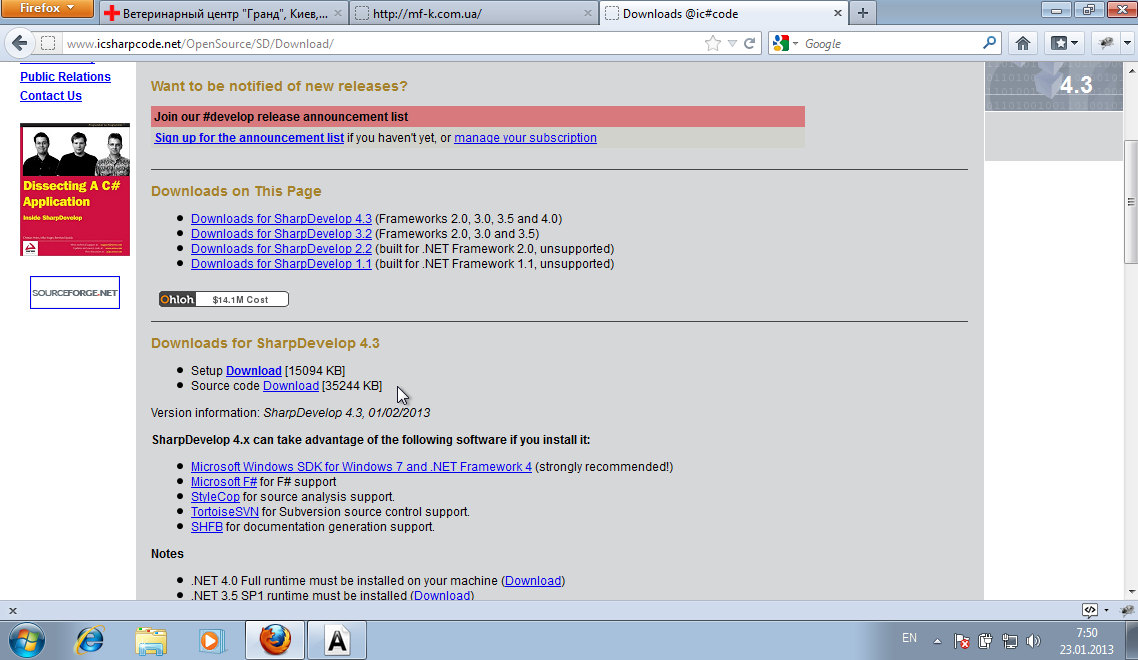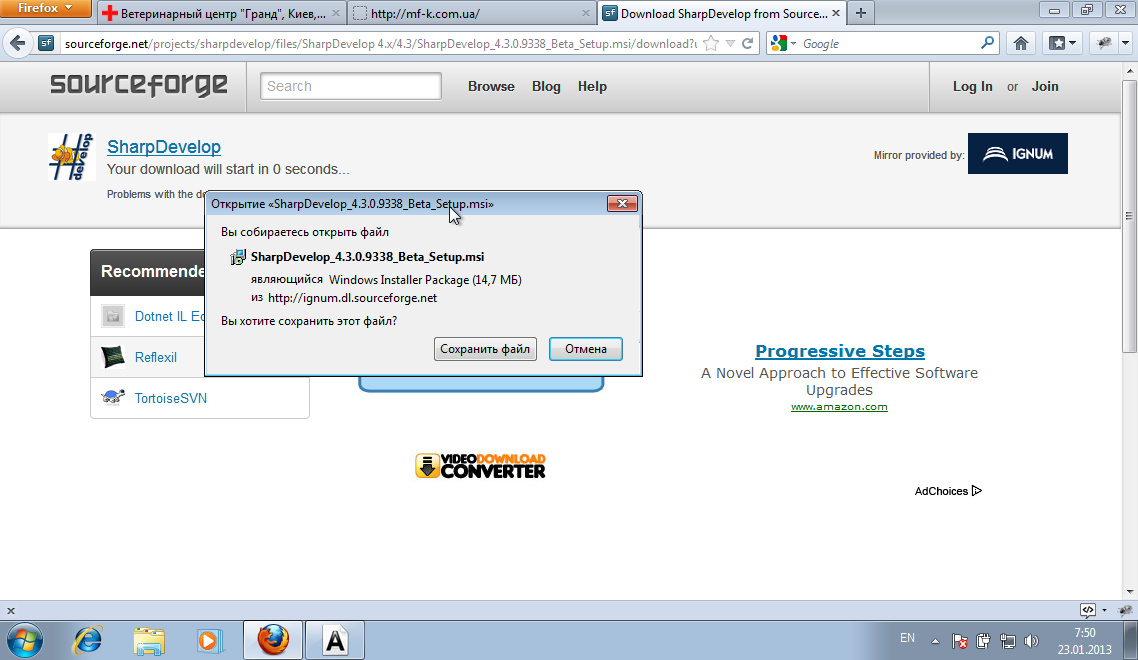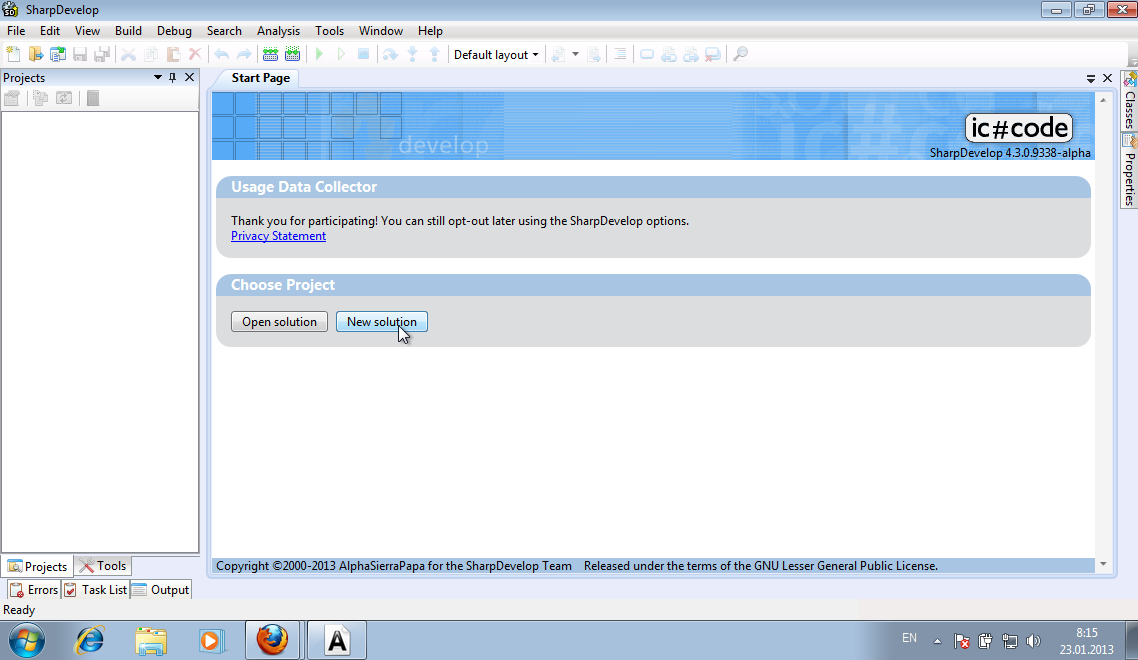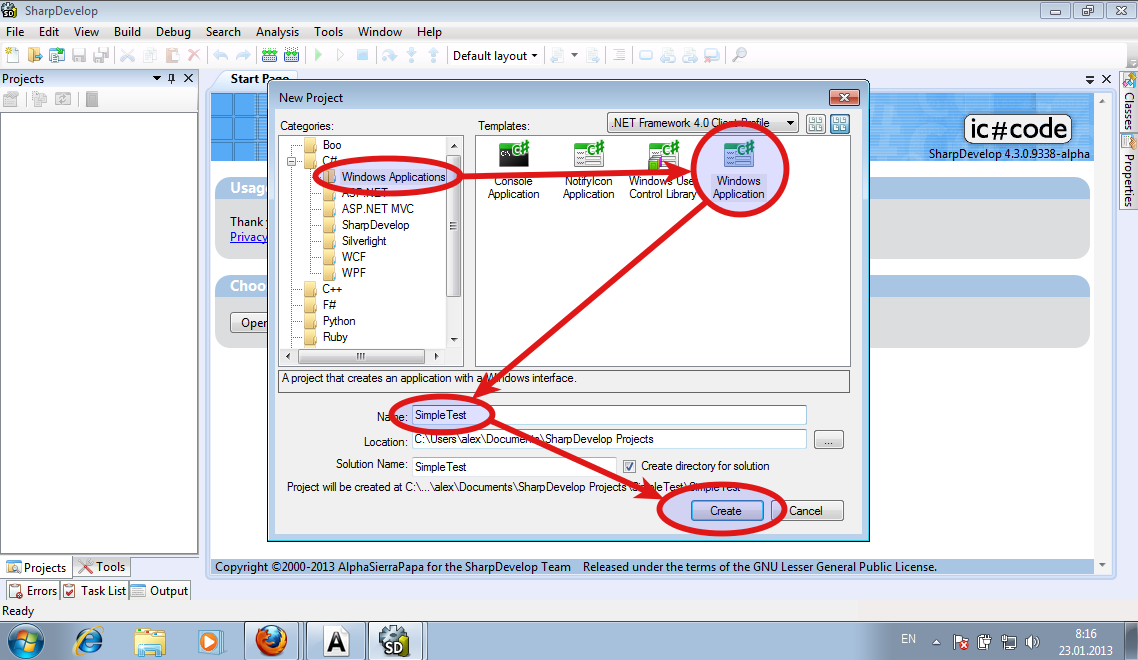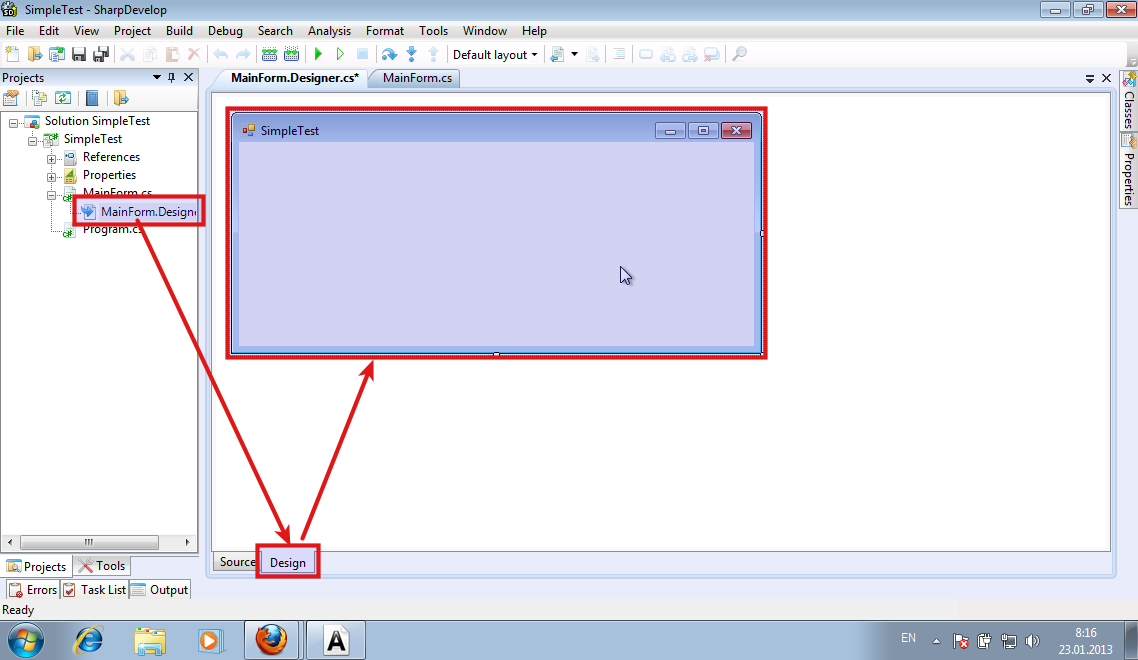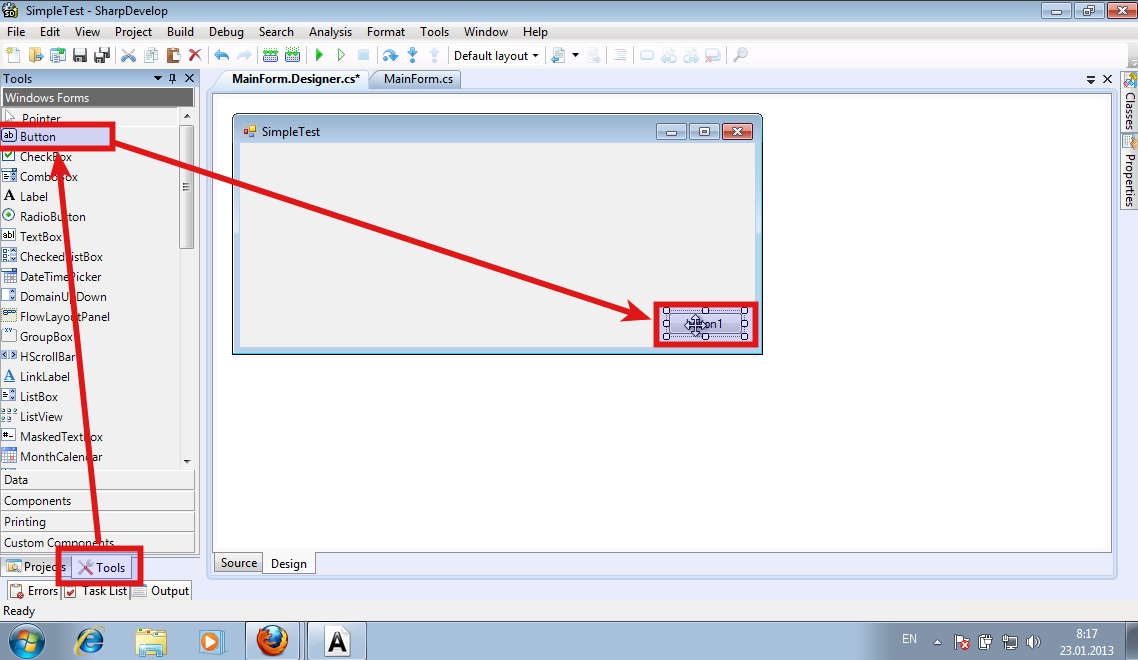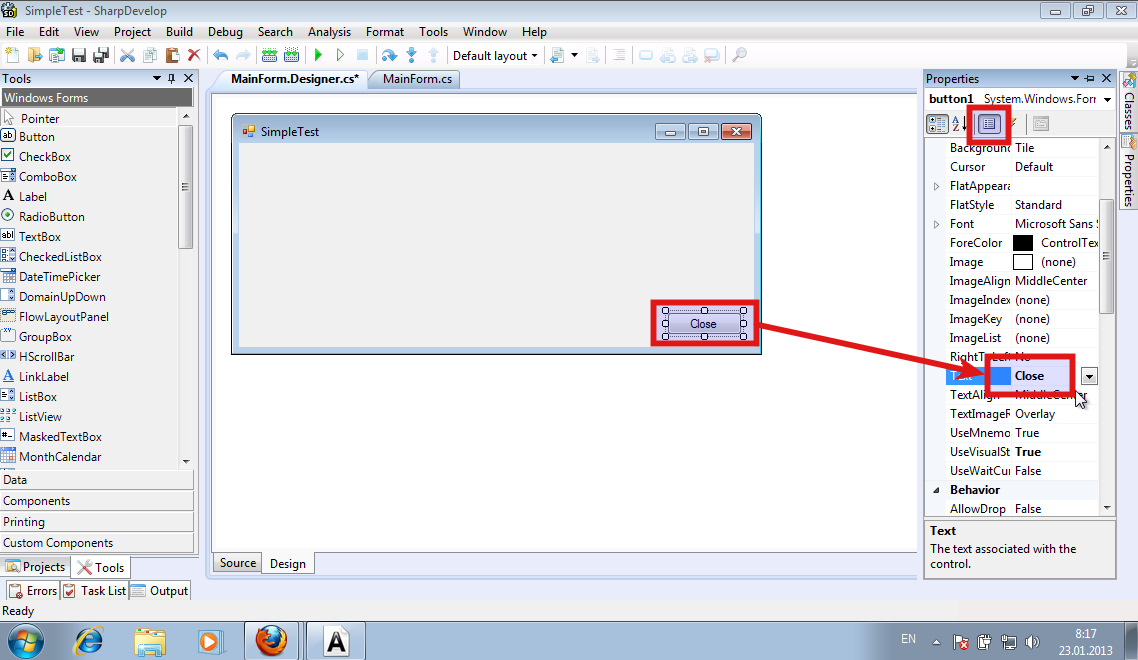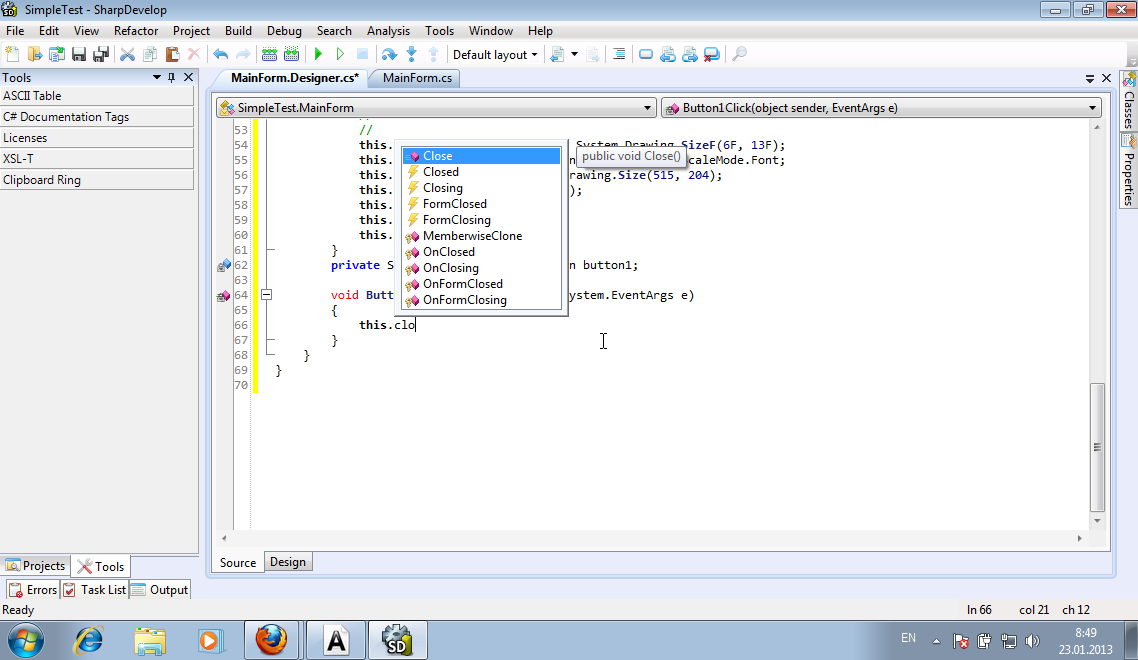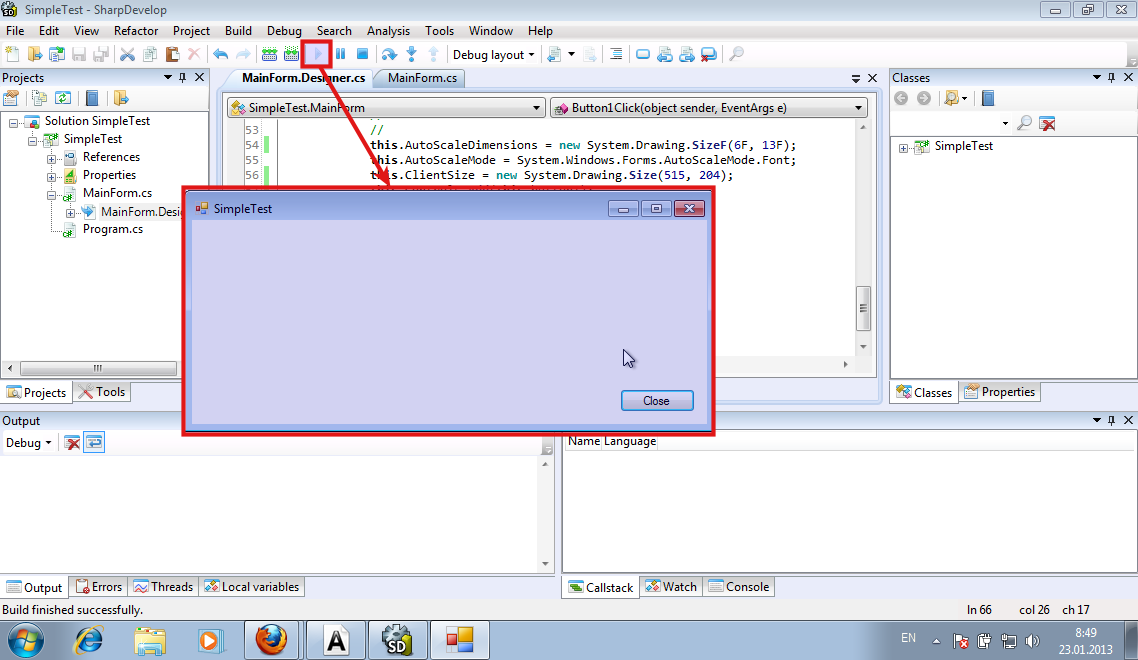Windows: Как создать программу
В этой статье я попробую показать, как создать программу самому, ведь это очень просто. Многие из нас постоянно работают с программами, сложными и попроще, но многие не задумываются, а что-же на самом деле есть программа. Если описать коротко, то программа — это набор инструкций, которые отдаются компьютеру в соответствии с происходящими событиями. Событиями могут быть такие очевидные вещи как нажатие кнопок клавиатуры, перемещение мыши и нажатие ее кнопок. Также событиями, не такими очевидными для непосвященного пользователя, могут быть уведомления от от операционной системы, компьютерного железа таймера, часов, и так далее.
Не буду рассуждать на тему зачем может потребоваться писать самостоятельно программу, у каждого свои причины. Перейдем сразу к установке среды разработки и написанию минимальной программы, которая будет иметь одно окно, в котором будет одна кнопка, при нажатии на которуй программа будет закрываться.
Оглавление к статье
1 . Из чего состоит процесс создания программы
Изначально создание программы можно разделить на следующие этапы:
- Разработка алгоритма работы программы.
- Дизайн пользовательского интерфейса. Размеры и свойства окна программы, расположение элементов управление внутри окна (окошки, кнопочки, менюшки и другие) и так далее.
- Написание логики программы. Это именно та часть, которая реагирует на события от нажатия кнопок, события операционной системы и выводит результат своей работы на экран.
2 . Установка среды разработки
Так как большинство из нас не гениальные мальчики и девочки, родившиеся с клавиатурой в руках и не впитали языки программирования с молоком матери, нам понадобится программа более функциональная и наглядная чем блокнот. Эта программа называется интегрированной средой разработки (IDE — Integrated Development Eniroenment). Таких сред разработки много — это Microsoft Visual Studio, SharpDevelop, Netbeans, и другие. В данной статье мы будем писать программу под Windows, используя язык програмирования C#, поэтому остановим свой выбор на среде разработки SharpDevelop, которая является бесплатным продуктом с открытым исходным кодом. SharpDevelop содержит в себе все средства, которые нужны для написания полноценной программы: Средство визуального проектирования пользовательского интерфейса, автодополнение кода и многое другое.
Устанавливать будем последнюю версию, которая доступна для загрузки на сайте разработчика.
Lightbox
Устанавливаем программу, думаю здесь не должно возникнуть сложностей.
После установки запускаем среду разработки.
3 . Создание программы
Нажимаем кнопку New solution, или меню File — New — Solution.
В открывшемся диалоговом окне выбираем: C# — Windows Applications — Windows Application — Название програмы — Create (Создать)
В закладке Projects открываем файл MainForm.Designer, как показано на рисунке.
В закладке Tools выбираемм элемент управления Button (Кнопка), перетаскиваем ее на форму. Теперь у yас форма содержит кнопку.
Давайте ее переименуем, и назначим ей действие — при нажатии кнопки будет закрываться программа.
Переименовуем кнопку: В окне Properties находим свойство Text, Меняем значение Button1 на Close
Назначаем обработчик события нажатия кнопки
Для этого делаем двойное нажатие на кнопке, программа автоматически создаст необходимую функцию Button1Click. Внутри этой функции пишем: this.Close();
При нажатии кнопки Close, окно программы закроется, в след за этим завершит работу и сама программа.
Сделаем что-нибудь посложнее, чем просто вывод текста на экран
В большинстве учебников для начинающих программистов первая программа выводит простое сообщение «Hello world!». Мне кажется это немного тупо, так как для того, чтоб заинтересовать начинающего программиста, нужно показать нечто большее и полезное, нежели просто окно с текстом.
Для того чтоб оценить возможности языка программирования C# и .Net Framework, давайте в нашей программе реализуем возможность выполнения простейших арифметических операций. Мне кажется это будет гораздо полезней.
Итак, давайте создадим следующие элементы интерфейса программы
- Ччетыре кнопки: «+», «-«, «*», «/»
- Три текстовых поля: два для выполнения арифметических операций и один для результата.
- Надписи (Labels)
- Кнопка закрытия окна осталась из примера, рассмотренного ранее
Добавлять элементы интерфейса программы весьма просто — перетягиваем их из панели инструментов в то место окна, где должен находиться элемент.
Обратите внимание, что имя элементов назначаются автоматически и, если не давать им осмысленные имена, и при достаточно боьшом их количестве, очень легко потеряться в хаосе, состоящем из элементов с названиями button1, button2, button3, textBox1, textBox2, textBox3 и так далее. Сразу после создания элемента, не ленитесь, давайте ему осмысленое имя — дальше, при создании обработчиков событий, имена функций будут генерироваться автоматически на основании имени элемента управления. Думаю никто не сомневается в том, что имя функции ButtonAddClick() гораздо более осмысленно, чем Button1Click()
Назначим обработчики событий нажатия кнопок
Выбераем по очереди каждую кнопку. Даблкликом создаем обработчик нажатия кнопки(Click). Если нужно добавить обработчик другого события — следует открыть вкладку События (значек в виде молнии) и там уже выбрать необходимое событие.
Пишем код обработчика
Приведу текст для операции сложения. По аналогии я думаю вы догадаетесь как сделать вычитание и другие виды действий с числами, в плоть до возведения в степень и так далее:
Проверяем работу программы
Обратите внимание, что я пока не реализовал проверку вводимого значения в текстовое поле. Если ввести в него некорректное значение — программа выдаст сообщение об ошибке, в которой сообщается, что вы пытаетесь преобразовать в числовое значение неправильную строку:
Пока все. Если есть вопросы или замечания — пишите в комментах.
Программирование (С#) для тех, кто хочет научиться, но не знает с чего начать
Это статья будет полезна людям, которые хотят получить новые навыки (писать программы), но не знают с чего начать или плохо понимают самые простые термины связанные с программированием. Людям абсолютно любого возраста и образования (достаточно среднего уровня знакомства с операционной системой Windows).
Я много лет программировал на языке С++, но мне захотелось (как хобби,а не для работы) сделать модель системы с хорошей визуализацией процесса. И тут я осознал, что надо использовать другой язык. Выбор пал на С# (читается Си Шарп ), потому что потом его удобно стыковать будет с графикой Unity . Я полез в документацию к языку и подумал: это мне легко начать программировать на новом языке, имея опыт других языков и сред разработки, а кто-то может хочет научиться, но бросает потому что просто не знает куда печатать код программы или как организовать программу, чтобы она делала то, зачем её писали. Поэтому я решил параллельно со своим обучением писать статью, в которой буду рассказывать что и как делать, видя проблемы, с которыми сталкивается новичок, изнутри.
Итак у нас есть компьютер с Windows и желание программировать. Программирование — это создание программы (чаще всего в текстовом виде). Потом эта программа выполняет то, что мы от неё хотим. Сам текст программы надо написать в редакторе. Затем этот текст при необходимости подвергается отладке ( дебаг ) и упаковывается в файл-программу ( компиляция ). Редактор, который умеет делать отладку и компиляцию называется средой разработки ( IDE ). Я предлагаю использовать одну из самых крутых IDE (которая к тому же предоставляется бесплатно самими Microsoft) Visual Studio. Скачиваем её (версию Community, читается как комъюнити и переводится как «сообщество») с официального сайта и устанавливаем (на диске C желательно иметь около 20 Гб свободного места). Процесс установки интуитивно понятен. Ставим галочку в блоке C# и устанавливаем. Я поставил галочку ещё и в Unity, чтобы не качать и устанавливать его отдельно.
По процессу установки есть огромный кусок документации . Язык в документации переключается в левом нижнем углу, слева в колонке выбор тем, сверху в строке текущий раздел — всё в одном месте интуитивно понятно. Вообще С# имеет документацию, уроки и примеры почти на всех языках и это очень удобно, потому что на все вопросы можно найти ответы, в отличии от многих других языков программирования. Так же у языка имеется развитое комъюнити, так что типичные вопросы можно найти уже заданными кем-то на форумах просто воспользовавшись поиском Яндекса или самому задать, зарегистрировавшись на каком-то форуме по этому языку. Программирование это больше поиск способа решения, чем набор самого кода (текста программы), поэтому зачастую больше времени уходит (даже у опытного программиста) на чтение документации, поиск и изучение вариантов решения похожих задач (библиотек и шаблонов).
Пока скачивается и устанавливается расскажу чуть теории, а потом продолжим.
Основной принцип написания программ
Далее без теории всё равно не обойтись, поэтому я расскажу основной принцип написания программ. Алгоритм работы — это порядок действий сформулированный так, что не допускает домыслов или разных способов выполнения одного и тоже действия. Многие не любят конкретные примеры, но для того чтобы человек понял как работает программа следует поставить программу на место человека, тогда станет понятно отличие логики работы программы от человеческой.
Например жена хочет что-то приготовить и посылает Вас в магазин за продуктами и говорит: купи батон, молоко, если будут зелёные яблоки, то купи один килограмм, если будут красные, то сходи в магазин столько раз, сколько надо, пока не скупишь все красные яблоки.
Человек услышав такое, скорее всего увидев на полке и зелёные и красные яблоки, не купит килограмм зелёных, а скупит все красные. С точки зрения программы все команды выполняются последовательно и если сначала сказано взять килограмм зелёных яблок, то наличие красных будет проверено только после этого. Чтобы были или зелёные или красные следует сказать » если будут зелёные яблоки, то купи один килограмм, если будут красные, то вместо покупки зелёных сходи в магазин столько раз «. Но тогда программа убедится, что зелёные яблоки есть, но отложит выполнение или отмену до тех пор пока не проверит наличие красных яблок. Эффективнее сказать сначала про красные, а потом про зелёные. На уроках информатики принято рисовать блок-схемы алгоритмов, но на практике к ним прибегают очень редко и они содержат много придуманных только что, но наглядных элементов. Нарисуем алгоритм этой задачи от жены (после дебага), используя для действий прямоугольник, для условий ромб.
Мы видим что в такой простой задаче использованы условия ( если ), повторы или циклы ( пока ). Алгоритм выглядит компактнее записи в виде слов, но программы чаще всего пишутся словами. Попробуем написать эту программу сначала словами нашего языка:
3. Есть ли в магазине красные яблоки?
4. Если да, тогда купи красных яблок сколько унесёшь.
5. В магазине остались красные яблоки?
6. Если да, тогда вернись в магазин и продолжай покупки с третьей строки списка.
7. Если в ответе на третью строке списка первый раз было «нет», тогда есть ли в магазине зелёные яблоки?
8. Если да, тогда Купи один килограмм зелёных яблок.
Строки «Попытайся купить батон» можно заменить на «Есть ли в магазине батон? Если есть Купи батон.», но можно и не менять, так как в большинстве языков программирования существует оператор попытки. Эти 8 строк нельзя выполнить двумя разными способами и они не нуждаются в додумывании действия, если что-то пошло не так. Такой алгоритм можно перевести на любой язык программирования высокого уровня.
Сам алгоритм можно составить несколькими способами. Следует выбирать наиболее простой с точки зрения выполнения компьютера и объёма текста, учитывая возможную необходимость вносить изменения (то есть чтобы был понятным и легко масштабируемым, если так не получается, то программисты такой код называют костылём ). Повторяющиеся операции следует объединять в процедуры (или функции ), чтобы не копировать уже написанное, и ставить комментарии по работе сложных фрагментов (даже для самого себя).
Первая программа на C#
Обычно примером первой программы становится вывод на экран текста «Hello, World!». Раздел изучения C# на официальном сайте с этого и начинается. Далее там рассказываются основы синтаксиса и примеры использования. Со знанием этого словесный алгоритм из «Если А равно Б Тогда Действие» переводится в «if(a==b)действие;» . Справа вверху примеров есть зелёная кнопка для того чтобы пробовать фрагмент кода прямо в браузере. Либо для консольных приложений можно пользоваться сторонними сайтами, например первой же строкой найденной в Яндексе .
Например, я хочу, чтобы моя программа угадывала какую логическую операцию я выполнил (И или ИЛИ) над парой двоичных чисел. Для начала сделаем консольную программу ( приложение ). Вот её алгоритм (не такой подробный как с яблоками):
1. Запросим ввод трёх чисел. Проверим, чтобы введённое было тем, что мы ждём (три двоичных числа одинаковой длины).
2. Попытаемся конвертировать то, что нам ввели в двоичный формат (числа, состоящие из нулей и единиц). Если вы приступили к созданию первой программы сложнее «Hello World», то наверняка прочитали основы языка до циклов включительно (занимает около двух часов времени). Если ещё нет и предпочитаете разведку боем, то я буду делать комментарии, но помните, что язык намного шире того, что я использовал.
3. Выполняем операцию И, если это не И, то выполняем операцию ИЛИ, если это не ИЛИ, то признаёмся, что не знаем какая это операция. Такая конструкция называется условным оператором или ветвлением или ифчиком .
4. Повторяем пункт 3 для каждой пары символов. Предположение об операции делаем по факту большинства опознанных результатов побитового сравнения.
5. Программа должна вывести на экран сообщение о предполагаемой логической операции.
При первом запуске программа предложит открыть сторонний проект (потом будет предлагать из Ваших проектов плюс эти же варианты). В самом низу есть ссылка по которой просто открывается программа. В самой программе нажимаем Файл->Создать->Проект. Выбираем «Консольное приложение C# «.